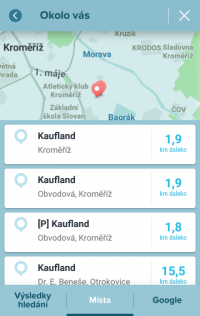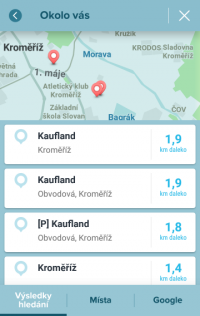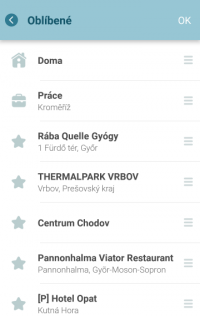mBez shrnutí editace |
m (→Našeptávač) |
||
| (Není zobrazeno 17 mezilehlých verzí od 2 dalších uživatelů.) | |||
| Řádek 1: | Řádek 1: | ||
__NOTOC__ | __NOTOC__ | ||
Aplikace Waze umí vyhledávat místa zadaná v několika zdrojích: | |||
[[Aplikace Waze]] umí vyhledávat místa zadaná v několika zdrojích: | |||
* [https://www.waze.com/cs/livemap Mapy Waze], | * [https://www.waze.com/cs/livemap Mapy Waze], | ||
| Řádek 8: | Řádek 9: | ||
Našeptávač nabízí výsledky ze všech zdrojů a to může být matoucí. Cíl zvolený z našeptávače totiž může pocházet ze zdrojů, které jako editoři nemáme pod kontrolou. Navigování na takový cíl pak může být nevyzpytatelné. | Našeptávač nabízí výsledky ze všech zdrojů a to může být matoucí. Cíl zvolený z našeptávače totiž může pocházet ze zdrojů, které jako editoři nemáme pod kontrolou. Navigování na takový cíl pak může být nevyzpytatelné. | ||
Waze také umí navigovat na čísla domů. | Waze také umí navigovat na čísla domů. | ||
<!-- [[Czech/Hledání ve Waze 3.9|Návod pro starší verzi 3.9.]] --> | |||
== Spuštění vyhledávání == | == Spuštění vyhledávání == | ||
| Řádek 37: | Řádek 35: | ||
<center>[[File:Waze-hledani-4-2.png|200px]] [[File:Waze-hledani-4-3.png|200px]]</center> | <center>[[File:Waze-hledani-4-2.png|200px]] [[File:Waze-hledani-4-3.png|200px]]</center> | ||
{{Popis|Postupné zadávání mění výsledky našeptávače}} | {{Popis|Postupné zadávání mění výsledky našeptávače. Ikona Ad označuje reklamu. Malá loga jsou místa zadaná samotnou firmou}} | ||
V našeptávači se zobrazují '''smíšené výsledky z různých zdrojů''' (Waze, Mapy Google, Foursquare, oblíbené | V našeptávači se zobrazují '''smíšené výsledky z různých zdrojů''' (Waze, Mapy Google, Foursquare, oblíbené atd.). Ve výsledcích není možné rozlišit, z jakého zdroje pochází - všechny jsou označeny totožným symbolem navigačního špendlíku [[File:H4-pin.png|16px|baseline]]. Odlišeny jsou pouze: | ||
* [[File:H4-hodiny.png|16px|baseline]] místa, na která bylo dříve navigováno, | * [[File:H4-hodiny.png|16px|baseline]] místa, na která bylo dříve navigováno, | ||
| Řádek 63: | Řádek 61: | ||
<center>[[File:Waze-hledani-4-4.png|200px]] [[File:Waze-hledani-4-5.png|200px]] [[File:Waze-hledani-4-6.png|200px]]</center> | <center>[[File:Waze-hledani-4-4.png|200px]] [[File:Waze-hledani-4-5.png|200px]] [[File:Waze-hledani-4-6.png|200px]]</center> | ||
{{Popis| | {{Popis|Cíle z Waze, smíšené výsledky hledání, cíle z Google Map}} | ||
Klepnutí na položku seznamu otevře '''podrobnosti''' o daném cíli. | Klepnutí na položku seznamu otevře '''podrobnosti''' o daném cíli. | ||
| Řádek 74: | Řádek 72: | ||
{{Popis|Tlačítko ''Oblíbené'' otevře seznam oblíbených cílů}} | {{Popis|Tlačítko ''Oblíbené'' otevře seznam oblíbených cílů}} | ||
Do seznamu oblíbeným lze z ''Náhledu'' přidávat své cíle pod vlastním názvem. | Do seznamu oblíbeným lze přidat nové položky např. ze seznamu oblíbených položek volbou ''Přidat nové oblíbené'' nebo z ''Náhledu'' přidávat své cíle pod vlastním názvem. | ||
== Náhled == | == Náhled == | ||
| Řádek 106: | Řádek 104: | ||
Waze nabízí také domovní čísla ze své mapy. Tato čísla by měla být přesnější, než čísla od Google. Nevýhodou je, že zatím nejsou v mapě zadaná všechna čísla. | Waze nabízí také domovní čísla ze své mapy. Tato čísla by měla být přesnější, než čísla od Google. Nevýhodou je, že zatím nejsou v mapě zadaná všechna čísla. | ||
Tip: Nejprve zkuste navigovat na objekt podle jeho názvu a až pak na konkrétní adresu. | |||
== Čerpací stanice == | == Čerpací stanice == | ||
Waze nabízí hledání čerpacích stanic v okolí. Po spuštění hledání stačí klepnout | Waze nabízí hledání čerpacích stanic v okolí. Po spuštění hledání stačí klepnout do vyhledávacího pole a vybrat volbu ''Čerpací stanice''. | ||
<center>[[File:Waze-hledani-4- | [[File:Waze-hledani-4-b1.png|200px|center]] | ||
Zobrazí se seznam čerpacích stanic, jejich vzdáleností od aktuální pozice a zadané ceny výchozího paliva. Po klepnutí na položku seznamu se zobrazí detail čerpací stanice: | |||
<center>[[File:Waze-hledani-4-b2.png|200px]] [[File:Waze-hledani-4-b3.png|200px]] [[File:Waze-hledani-4-b6.png|200px]]</center> | |||
Obsah a způsob zobrazení položek je možné ovlivnit v ''Nastavení'' > ''Čerpací stanice'' (výběr značek, typ paliva, řazení): | Obsah a způsob zobrazení položek je možné ovlivnit v ''Nastavení'' > ''Čerpací stanice'' (výběr značek, typ paliva, řazení): | ||
| Řádek 125: | Řádek 129: | ||
=== CNG === | === CNG === | ||
Stanice CNG nejsou nyní uvedeny jako čerpací stanice. Ve vyhledávání zadejte výraz ''CNG'' a zvolte cíl z nabídnutých výsledků. | Stanice CNG nejsou nyní uvedeny jako čerpací stanice. Ve vyhledávání zadejte výraz ''CNG'' a zvolte cíl z nabídnutých výsledků. | ||
== Plánované jízdy == | |||
Waze umí navigovat na místa, která plánujete navštívit. | |||
* Otevřete menu [[Soubor:W4-ico-hledat.png|22px|baseline]]. | |||
* Klepněte na položku ''Plánovaní jízdy'' [[Soubor:W4-ico-planovane.png|22px|baseline]]. | |||
* Klepněte na ikonu nové plánované jízdy [[Soubor:W4-ico-planovane-nova.png|22px|baseline]]. | |||
* Najděte svůj cíl. | |||
* Zvolte datum a čas, kdy chcete dorazit docíle a volbu uložte. | |||
Naplánované jízdy se zobrazují v menu v seznamu ''Plánované jízdy''. | |||
[[Soubor:W4-planovane.png|240px|střed]] | |||
{{Popis|V menu je jedna plánovaná jízda}} | |||
<center>[[Soubor:W4-planovane-seznam.png|240px]] [[Soubor:W4-planovane-nastaveni.png|240px]]</center> | |||
{{Popis|Seznam plánovaných jízd, vlevo nahoře je ozubené kolo nastavení.<br>Vpravo Propojení s Kalendářem (v kalendáři musí být zadaná adresa cíle) a další nastavení.}} | |||
Každá plánovaná jízda '''pošle notifikaci''' v době, kdy byste měli vyrazit na cestu s ohledem na dopravní situaci a případně i další upomínku v delším předstihu. | |||
== Souřadnice == | == Souřadnice == | ||
Aktuální verze z 19. 8. 2019, 17:58
Aplikace Waze umí vyhledávat místa zadaná v několika zdrojích:
- Mapy Waze,
- Google Mapy,
- Foursquare,
- kontakty v telefonu.
Našeptávač nabízí výsledky ze všech zdrojů a to může být matoucí. Cíl zvolený z našeptávače totiž může pocházet ze zdrojů, které jako editoři nemáme pod kontrolou. Navigování na takový cíl pak může být nevyzpytatelné.
Waze také umí navigovat na čísla domů.
Spuštění vyhledávání
Vyhledání cíle navigace je dostupné z levého menu zvolením ikony Lupa. Nejrychlejší způsob je posunout obrazovku aplikace od levého okraje směrem do středu:
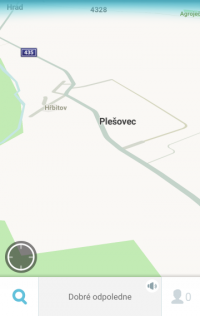
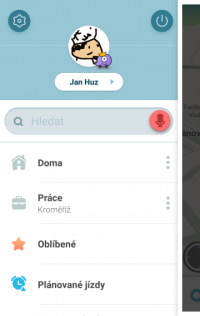
Zobrazí se nabídka navigovat domů, do práce, oblíbené položky, plánované jízdy a seznam posledních navštívených míst.
Klepnutím na položku se vybere cíl navigace. Klepnutí na ikonu tří teček otevře menu s volbami pro daný cíl:
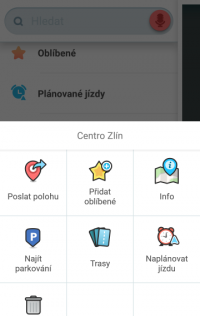
Našeptávač
Do vyhledávacího pole zadáme cíl cesty. Při psaní se postupně upravuje nabídka cílových míst:
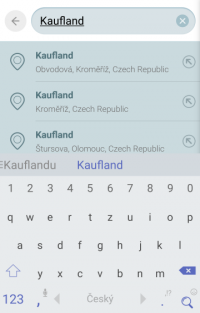
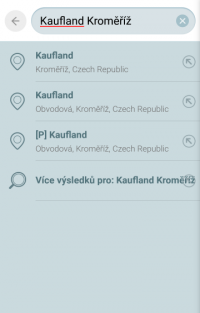
V našeptávači se zobrazují smíšené výsledky z různých zdrojů (Waze, Mapy Google, Foursquare, oblíbené atd.). Ve výsledcích není možné rozlišit, z jakého zdroje pochází - všechny jsou označeny totožným symbolem navigačního špendlíku ![]() . Odlišeny jsou pouze:
. Odlišeny jsou pouze:
Jde zadat i obecné jméno kategorie hledaného místa (např. parkoviště, kavárna, radnice atp.).
Cílové místo je možné zadat hlasem po zvolení symbolu mikrofonu.
Výběr zdroje
Oblíbené
Náhled
Náhled zobrazuje podrobnosti daného cíle navigace. Před začátkem navigace doporučujeme si prohlédnout, kam vlastně chceme navigovat. Klepnutím na ikonu GO spustíme navigování na vybraný cíl:
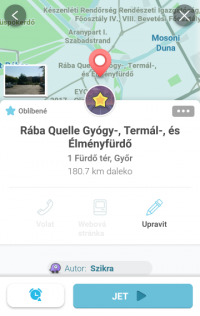
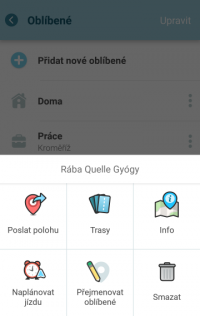
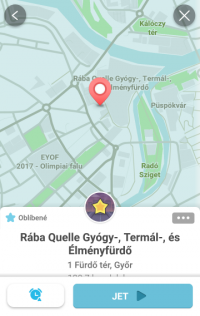
Náhled zobrazuje základní informace o cíli. Vedle toho je zde menu akcí souvisejících s danou položkou.
Užitečné je zobrazení mapy okolí cíle. Mapa se zobrazí potažením náhledu na mapu směrem dolů.
V menu akcí je položka Zobrazit na mapě. V mapě jde změnit cíl podržením prstu na mapě a volbou ze zobrazeného menu.
Hledání domovních čísel
Obce v ČR nemají jednotný systém číslování. Všechny obce přidělují domům čísla popisná. Některé obce pak i čísla orientační. I když jsou v obci čísla orientační, tak obvykle nejsou přidělena všem domům. Lidé a firmy uvádí někdy čísla popisná a jindy orientační podle místních zvyklostí, nebo náhodně.
V editoru je možné zadat číslo ve formátu popisné/orientační (např. 1250/10). Waze ale neumí taková čísla dobře vyhledávat (hledá jen čísla před lomítkem). Není také možné zadat čísla na nepojmenovaných ulicích. Většina obcí nemá ulice pojmenované. Proto je zatím lepší navigovat podle výsledků z Google.
- Zadat město, ulici a číslo (ignorovat výsledky našeptávače).
- Klepnout na lupu.
- Dole zvolit výsledky z Google.
- Ze seznamu vybrat danou adresu.
U výsledků z Google je nutné být obezřetný. Google sice obsahuje téměř všechna čísla domů, ale neumožňuje nastavit, kam se má navigovat. Může se tak stát, že Waze zavede řidiče jinam, než před vchod do budovy. Před spuštěním navigace je vhodné se podívat na mapu v detailu místa.
Waze nabízí také domovní čísla ze své mapy. Tato čísla by měla být přesnější, než čísla od Google. Nevýhodou je, že zatím nejsou v mapě zadaná všechna čísla.
Tip: Nejprve zkuste navigovat na objekt podle jeho názvu a až pak na konkrétní adresu.
Čerpací stanice
Waze nabízí hledání čerpacích stanic v okolí. Po spuštění hledání stačí klepnout do vyhledávacího pole a vybrat volbu Čerpací stanice.
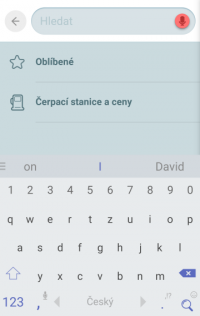
Zobrazí se seznam čerpacích stanic, jejich vzdáleností od aktuální pozice a zadané ceny výchozího paliva. Po klepnutí na položku seznamu se zobrazí detail čerpací stanice:
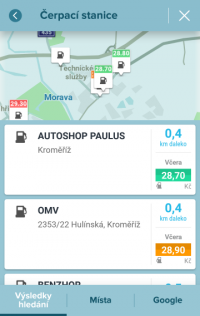

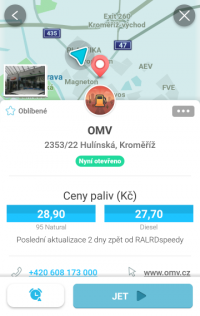
Obsah a způsob zobrazení položek je možné ovlivnit v Nastavení > Čerpací stanice (výběr značek, typ paliva, řazení):

Ve výsledcích jde zvolit položku Mapa:
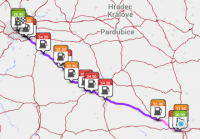
Hledání čerpacích stanic je možné i během navigace. Ve výsledcích by se měly zobrazit stanice poblíž aktuální trasy.
CNG
Stanice CNG nejsou nyní uvedeny jako čerpací stanice. Ve vyhledávání zadejte výraz CNG a zvolte cíl z nabídnutých výsledků.
Plánované jízdy
Waze umí navigovat na místa, která plánujete navštívit.
- Otevřete menu
 .
. - Klepněte na položku Plánovaní jízdy
 .
. - Klepněte na ikonu nové plánované jízdy
 .
. - Najděte svůj cíl.
- Zvolte datum a čas, kdy chcete dorazit docíle a volbu uložte.
Naplánované jízdy se zobrazují v menu v seznamu Plánované jízdy.

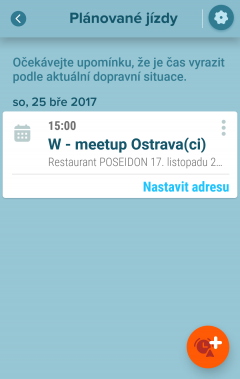
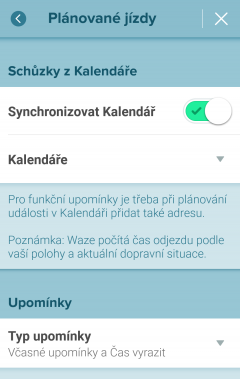
Vpravo Propojení s Kalendářem (v kalendáři musí být zadaná adresa cíle) a další nastavení.
Každá plánovaná jízda pošle notifikaci v době, kdy byste měli vyrazit na cestu s ohledem na dopravní situaci a případně i další upomínku v delším předstihu.
Souřadnice
Waze umí navigovat také na zadané souřadnice. Ne všechny hodnoty ale umí zpracovat. V létě 2016 fungoval zápis s desetinnou tečku zeměpisné šířky a délky oddělených čárkou (např. 49.7448315, 14.0569893).
Do hledání je možné vložit i tzv. OLC kód (Open Location Code). Např. 8FXV8HMJ+4G.